3 Métodos para Restaurar o Registro do Windows 10 Sem Backup
 O Registro do Windows possui configurações de baixo nível que controlam todo o seu sistema. No entanto, você corre o risco de quebrar o sistema operacional ao editar valores ou chaves no Registro. Se isso acontecer, sua única opção é restaurar o Registro do Windows 10 sem backup.
O Registro do Windows possui configurações de baixo nível que controlam todo o seu sistema. No entanto, você corre o risco de quebrar o sistema operacional ao editar valores ou chaves no Registro. Se isso acontecer, sua única opção é restaurar o Registro do Windows 10 sem backup.
Você precisa restaurar sem backup porque o Windows 10 parou de fazer cópias de segurança automaticamente do registro do sistema desde a versão 1803. Portanto, você notaria que a pasta system32regback está vazia.
Você ainda pode restaurar o registro do Windows sem um backup, então não se preocupe. Neste post, iremos abordar várias técnicas que você pode usar para restaurar o Registro sem um backup.
O Windows 10 tem um registro de backup?
Não há um registro que seja copiado automaticamente no Windows 10, mas você pode e, na maioria dos casos, deve criar um backup do seu Registro antes de alterar seus valores.
Você deve exportar o Registro para sua localização atual antes de efetuar as mudanças, e esses dados exportados servirão como um backup do Registro quando necessário.
Você pode restaurar arquivos do registro?
Como dissemos, você precisará exportar os dados do Registro para criar um backup; o inverso é o caso para a restauração dos dados. Você deve importar os dados exportados, e estará tudo certo.
Alguns de nossos leitores perguntaram como redefinir o Registro no Windows 10, mas a palavra-chave aqui é restaurar, ou consertar, não redefinir.
A única maneira de redefinir o regedit para o padrão é realizando uma redefinição do PC, o que não é preferível e é uma das soluções de último recurso.
A Restauração do Sistema redefine o registro?
Na verdade, não redefine o Registro, mas reverte quaisquer mudanças feitas desde que o ponto de restauração escolhido foi criado.
Portanto, se seu objetivo ao executar uma Restauração do Sistema é redefinir o Registro devido a uma alteração específica, recomendamos escolher um ponto de restauração criado antes da mudança em questão ou redefinir o Windows para as configurações de fábrica.
Como posso restaurar o registro do Windows 10 sem backup?
1. Restaurar o Registro manualmente no Windows 10
- Clique na tecla do Windows, digite regedit na caixa de pesquisa e clique em Editor do Registro para abri-lo.
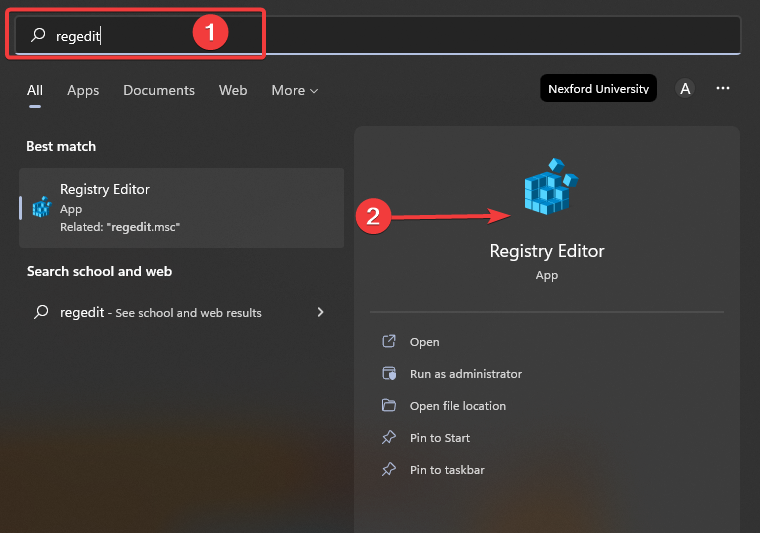
- Navegue até o caminho abaixo.
HKEY_LOCAL_MACHINE \ SYSTEM \ CurrentControlSet \ Control \ Session Manager \ Configuration Manager
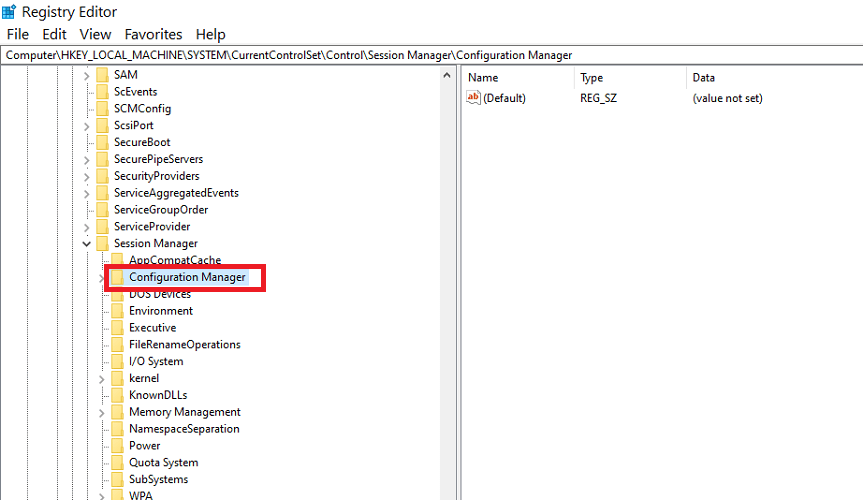
- Clique com o botão direito em Configuration Manager e vá em Novo > Valor DWORD (32 bits).
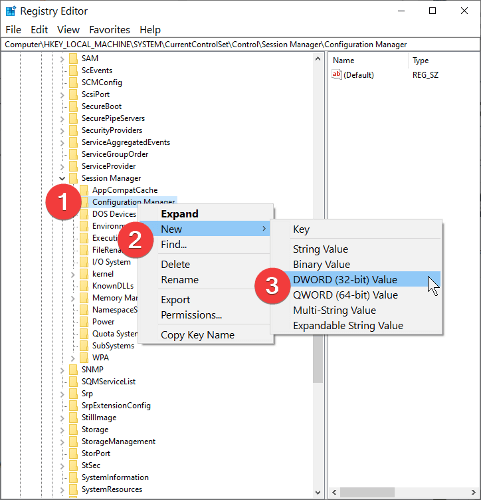
- Defina EnablePeriodicBackup como o nome desse valor do registro, dê a EnablePeriodicBackup o Valor de 1 e feche o Editor do Registro.
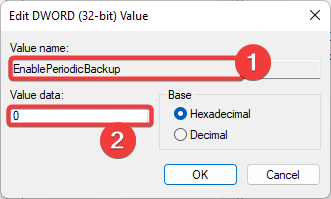
- Reinicie seu computador.
- Ao reiniciar, o Windows criará seu primeiro backup.
2. Usar o Agendador de Tarefas
- Clique no botão Menu Iniciar.
- Pesquise por Agendador de Tarefas e clique no resultado para abri-lo.
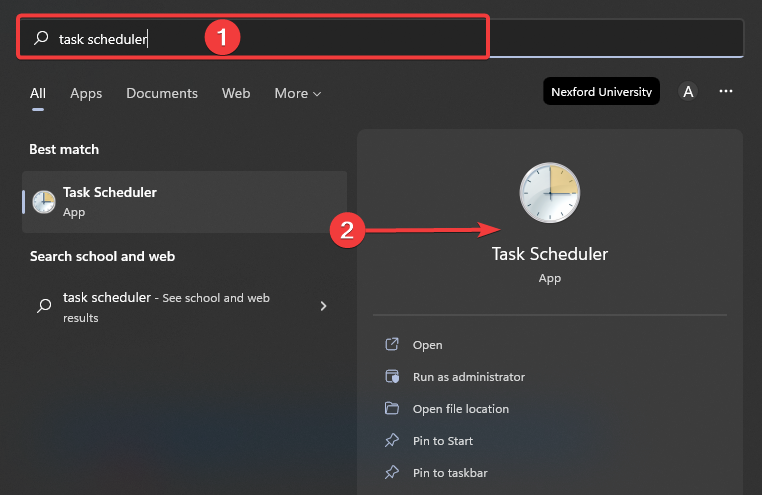
-
Vá para este caminho:
`Biblioteca do Agendador de Tarefas > Microsoft > Windows > Registro` - Clique com o botão direito em RegIdleBackup e selecione Executar.
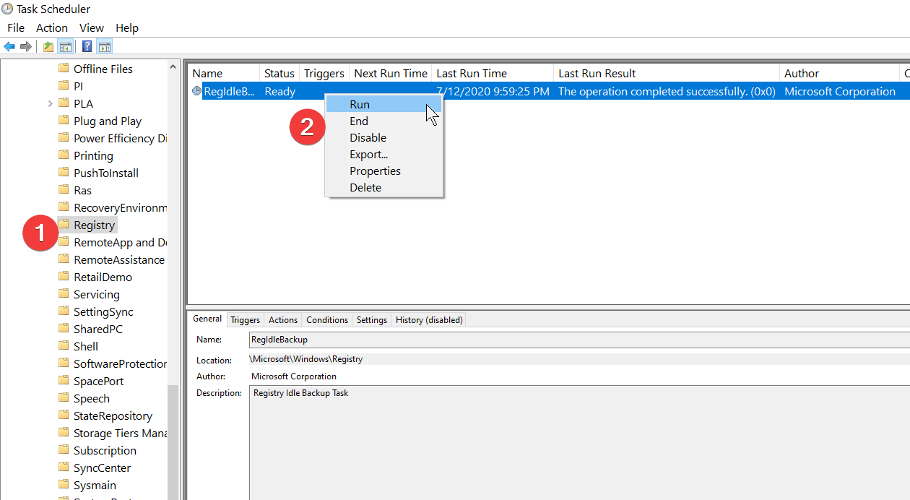
Este procedimento aciona a tarefa para ser executada e faz backup do registro do Windows 10. Ele sobrescreve quaisquer backups mais antigos na pasta RegBack.
3. Restaurar o Registro no Windows 10 sem backup usando CMD
- Pressione a combinação de teclas Windows + I para abrir Configurações.
- Selecione Atualização e Segurança.
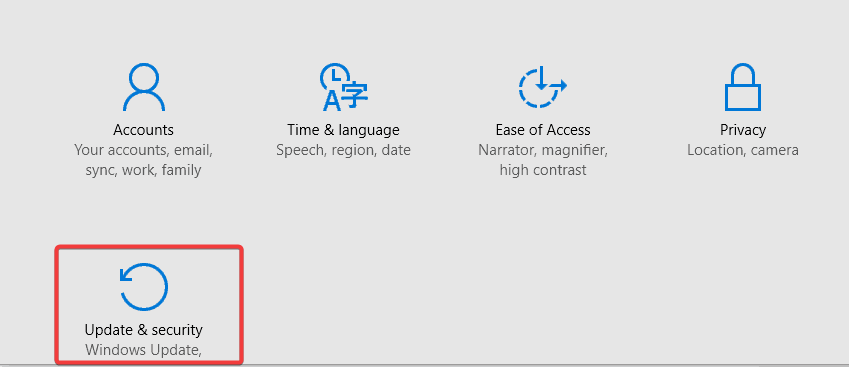
- Clique na opção Recuperação, e na seção Inicialização avançada, selecione Reiniciar agora.
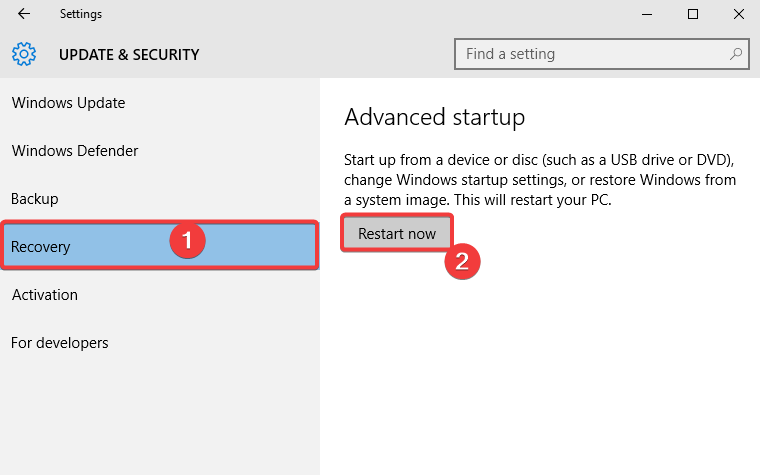
- Selecione Solução de Problemas após a máquina reiniciar, depois Opções Avançadas.
- Escolha Prompt de Comando.
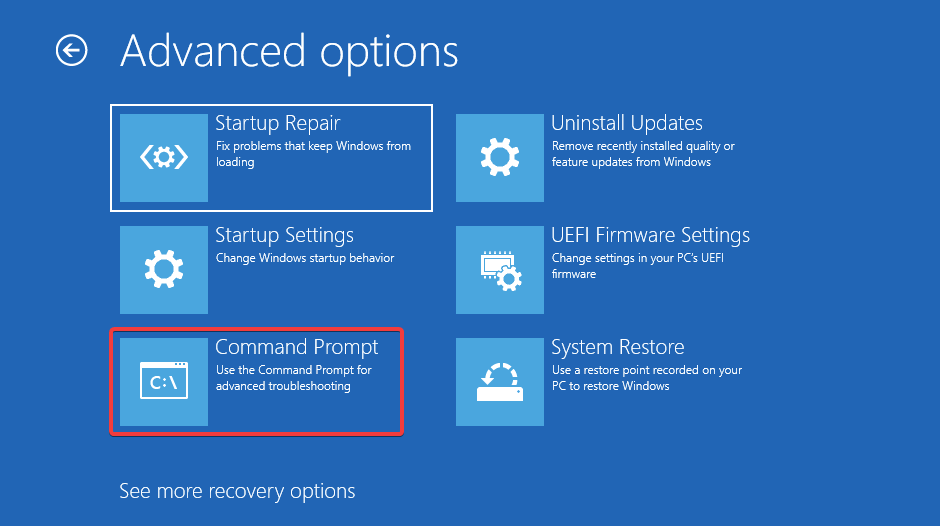
- No Prompt de Comando, digite a letra da sua unidade Windows e pressione Enter.
- Confirme que você está na unidade correta:
dir
- Se a letra que você digitou na etapa 7 estiver incorreta, volte a esta etapa e corrija-a.
- Digite o comando abaixo e pressione Enter para ir para a pasta System32.
cd d:windowssystem32
- Digite o comando abaixo e pressione Enter para criar uma pasta de backup chamada configBak.
mkdir configBak
- Copie e cole o comando abaixo e pressione Enter para fazer backup da pasta config.
copy config configBak
- Digite o comando abaixo e pressione Enter para entrar na pasta RegBack.
cd configRegBack
- Digite o comando abaixo e pressione Enter para copiar os dados do RegBack para config.
**copy *...*
- Confirme cada operação pressionando Y e Enter.
- Feche a janela do Prompt de Comando.
Ao fechar o Prompt de Comando, sua máquina reiniciará e gerará um backup. Você deve ter conseguido restaurar o Registro no Windows 10 para o padrão usando o prompt de comando. Leia mais sobre este tópico
- 10 melhores ferramentas de limpeza de registro para Windows
- Erro_Registry tela azul no Windows 10/11 [0x00000051]
- Corrigir: Registro corrompido no Windows 10/11
- Ponto de Restauração não funcionando no Windows 10/11
- Como limpar o Registro do Windows 10
Como restaurar o Registro sem backup no Windows 11?
- Pressione a combinação de teclas Windows + I para abrir Configurações.
- Selecione Sistema, e depois clique em Recuperação no painel direito.
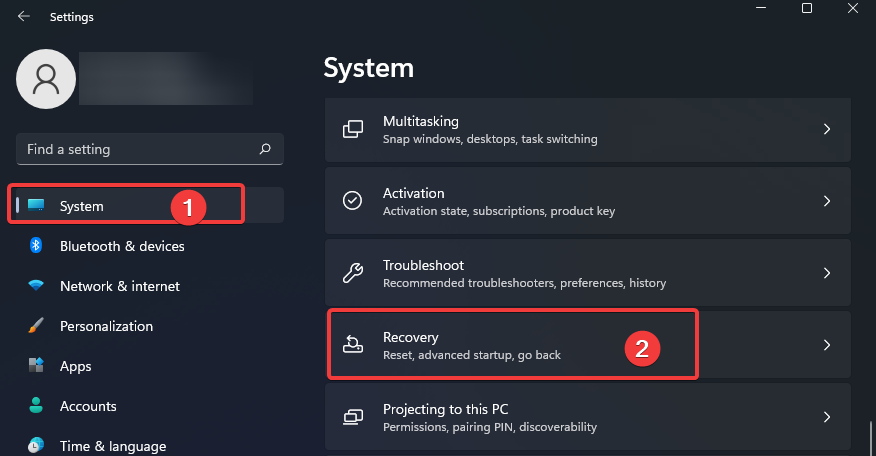
- Escolha Reiniciar agora sob a opção Recuperação.
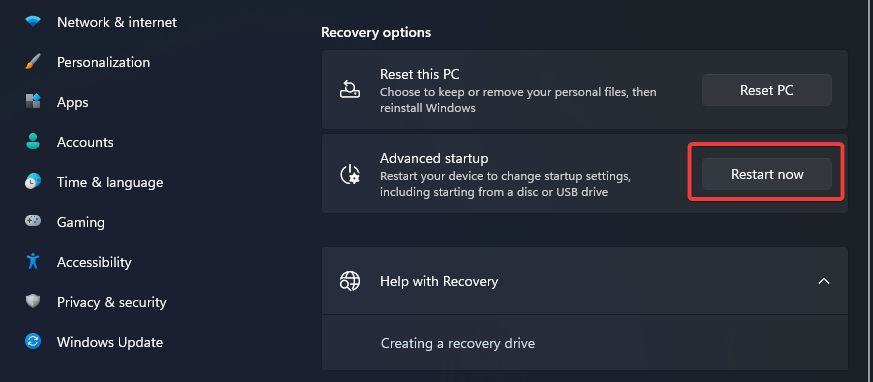
- Selecione Solução de Problemas após a máquina reiniciar, então Opções Avançadas.
- Escolha Prompt de Comando.
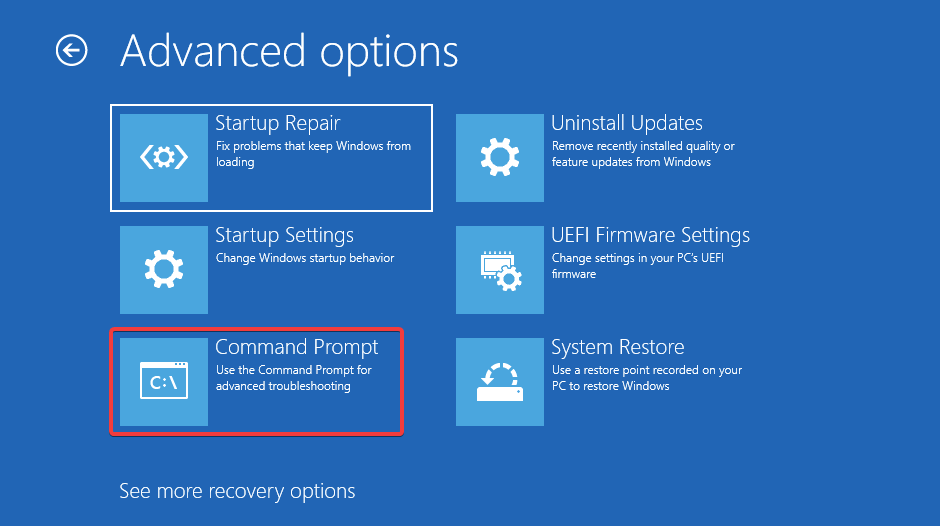
- No Prompt de Comando, digite a letra da sua unidade Windows e pressione Enter.
- Confirme que você está na unidade correta:
dir
- Se a letra que você digitou na etapa 7 estiver incorreta, volte a esta etapa e corrija-a.
- Digite o comando abaixo e pressione Enter para ir para a pasta System32.
cd d:windowssystem32
- Copie e cole o comando abaixo e pressione Enter para criar uma pasta de backup chamada configBak.
mkdir configBak
- Digite o comando abaixo e pressione Enter para fazer backup da pasta config.
copy config configBak
- Copie e cole o comando abaixo e pressione Enter para entrar na pasta RegBack.
cd configRegBack
- Digite o comando abaixo e pressione Enter para copiar os dados do RegBack para config.
copy *...*
- Confirme cada operação pressionando Y e Enter.
- Feche a janela do Prompt de Comando.
Ao fechar o Prompt de Comando, sua máquina reiniciará e gerará um backup. Este processo é muito semelhante ao Windows 10, exceto por pequenas mudanças na interface do aplicativo de Configurações.
Como faço para saber se meu Registro está corrompido?
Após executar o comando, o software SFC notificará se encontrou ou corrigiu arquivos corrompidos.
Isso torna o aplicativo uma ferramenta valiosa para determinar se algum item do registro no seu computador está danificado.
Você deve executar o comando abaixo em um prompt de comando com privilégios elevados:
sfc /scannow**
Observe que o uso desta ferramenta pode levar até 30 minutos, pois precisa passar por todo o seu disco.
Restaurar o Registro exclui arquivos?
Depende de como você restaura o Registro. Se você optar pela Restauração do Sistema, os arquivos armazenados no computador não serão afetados.
Enquanto se você redefinir o sistema operacional para restaurar o Registro, você pode perder programas, arquivos e configurações configuradas no PC. Há um terceiro e mais simples caminho, restaurar o Registro usando um backup dedicado, o que não afetaria as partes não envolvidas do sistema operacional.
Neste artigo, mostramos como restaurar o Registro para o padrão.
Após realizar essas operações, você terá aprendido como restaurar o Registro do Windows 10 e 11 sem backups.
Este guia também mostra como habilitar o backup do registro do Windows 10. Se você não consegue restaurar o registro do Windows usando essas soluções, avise-nos com um comentário abaixo.













